Windows cung cấp vô số cách để khởi động các chương trình, từ menu Start truyền thống, ghim lối tắt vào thanh tác vụ (Taskbar) cho đến việc tận dụng PowerToys. Thậm chí, khi Cortana còn phổ biến, người dùng có thể sử dụng lệnh thoại. Tuy nhiên, phím tắt bàn phím mới chính là phương pháp hiệu quả và nhanh chóng nhất để mở các ứng dụng. Việc thiết lập phím tắt tùy chỉnh cho các ứng dụng thường dùng có thể không phải là một thay đổi “thay đổi cuộc đời”, nhưng chắc chắn sẽ giúp công việc hàng ngày của bạn trở nên nhanh hơn đáng kể. Bài viết này sẽ hướng dẫn bạn cách thực hiện điều đó một cách chi tiết.
Thiết lập phím tắt qua Properties của ứng dụng
Windows cho phép bạn thêm một phím tắt bàn phím tùy chỉnh cho bất kỳ ứng dụng nào thông qua cửa sổ Properties của nó. Để bắt đầu, bạn cần tạo một tệp lối tắt (shortcut file) cho ứng dụng đó.
Đầu tiên, hãy định vị tệp EXE của chương trình trong File Explorer. Sau đó, giữ phím Shift và nhấp chuột phải vào tệp. Từ menu ngữ cảnh xuất hiện, chọn Create Shortcut (Tạo lối tắt).
Tiếp theo, nhấp chuột phải vào lối tắt vừa tạo và chọn Properties để mở cài đặt của nó. Trong tab Shortcut, tìm trường Shortcut key. Nhấp vào ô văn bản bên cạnh và nhấn phím bạn muốn sử dụng trên bàn phím. Windows sẽ tự động định dạng phím tắt thành Ctrl + Alt + [Phím]. Nhấp vào Apply để lưu các thay đổi. Nếu một thông báo “Access Denied” (Quyền truy cập bị từ chối) xuất hiện, hãy nhấp vào Continue để cấp quyền quản trị và hoàn tất quá trình.
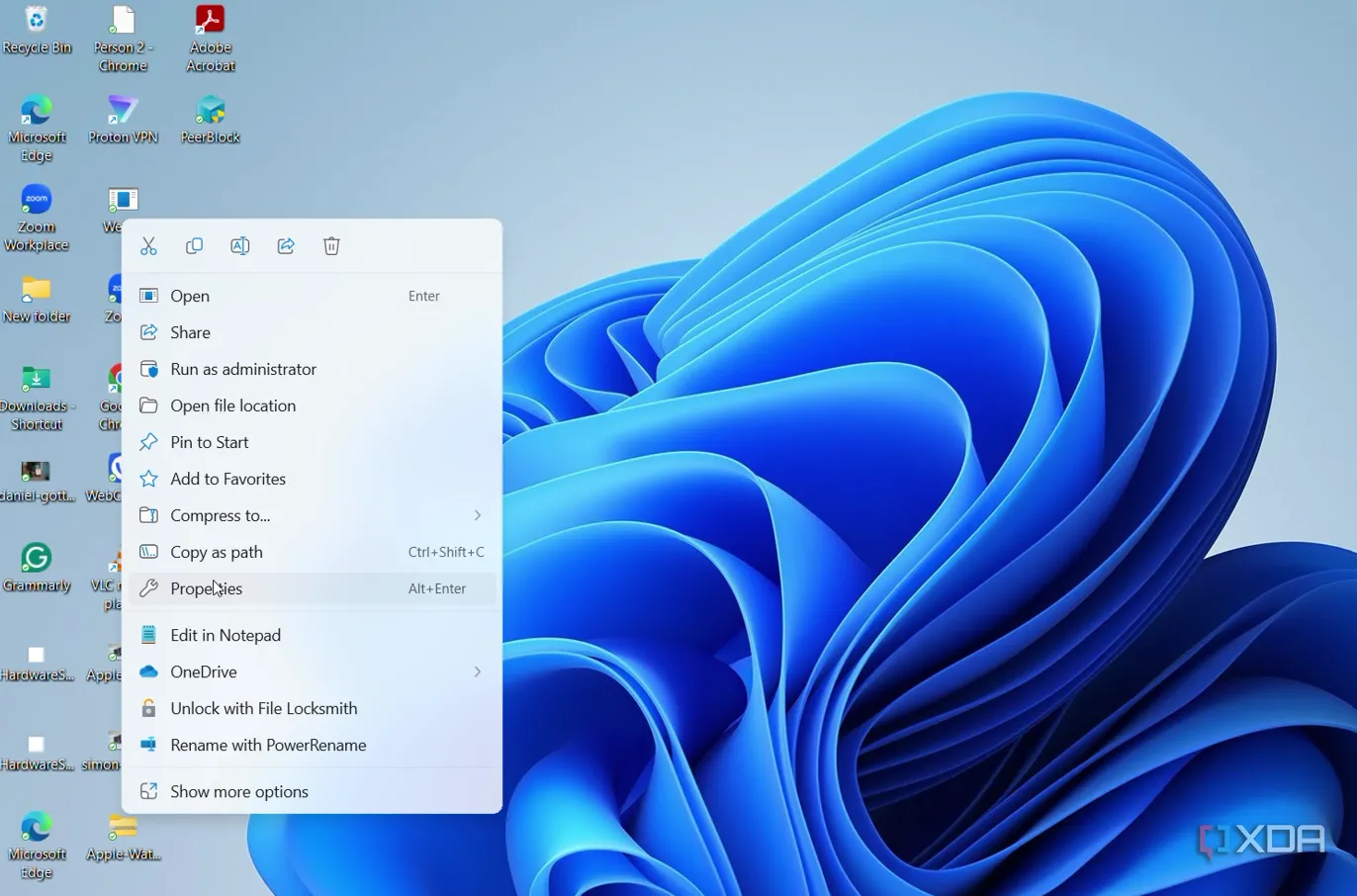 Giao diện chọn Properties từ menu ngữ cảnh khi nhấp chuột phải vào shortcut ứng dụng trong Windows.
Giao diện chọn Properties từ menu ngữ cảnh khi nhấp chuột phải vào shortcut ứng dụng trong Windows.
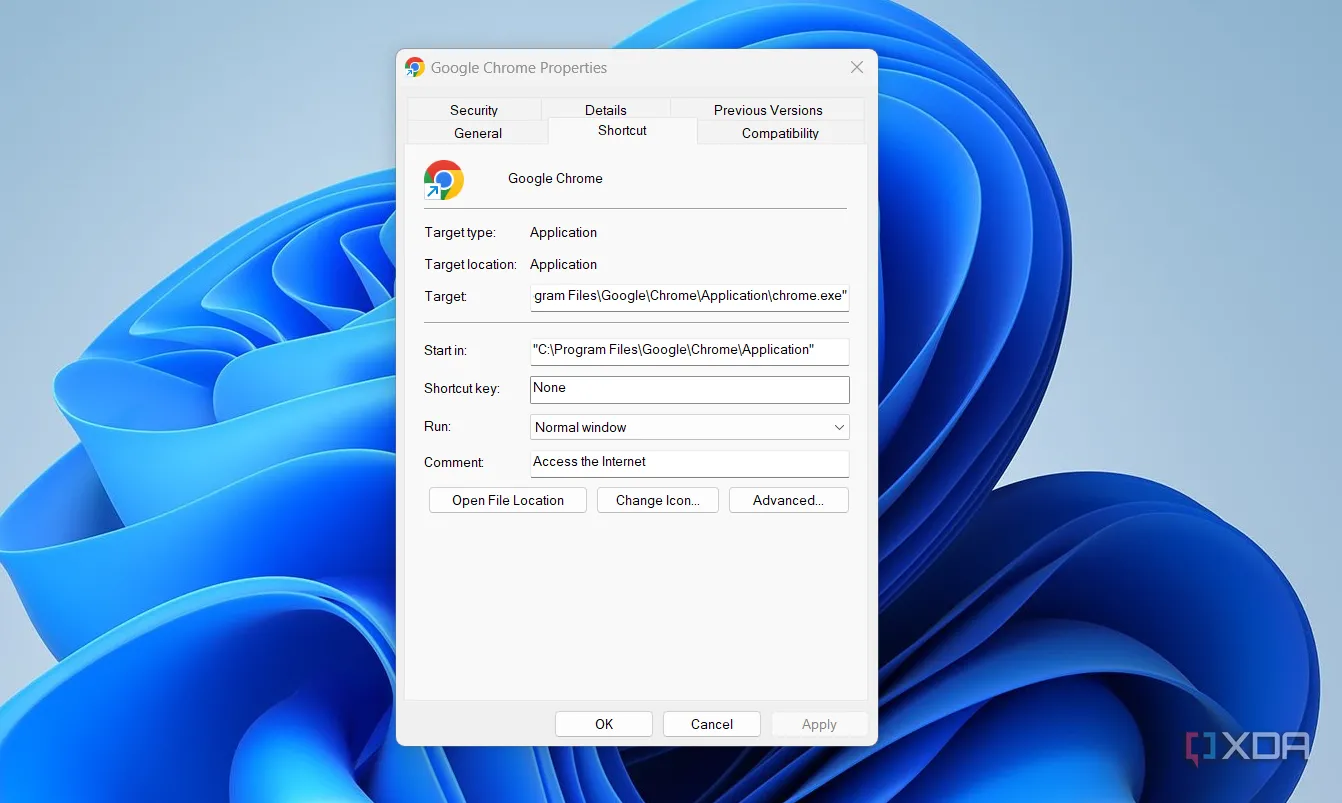 Trường "Shortcut key" trong cửa sổ Properties của shortcut ứng dụng Windows hiển thị tổ hợp phím Ctrl + Alt + B đã được gán.
Trường "Shortcut key" trong cửa sổ Properties của shortcut ứng dụng Windows hiển thị tổ hợp phím Ctrl + Alt + B đã được gán.
Hoặc Ghim ứng dụng vào Taskbar để mở nhanh hơn
Nếu bạn chỉ sử dụng một số ít ứng dụng (khoảng dưới 10), có một cách nhanh hơn để mở chúng bằng cách sử dụng thanh tác vụ (Taskbar). Đầu tiên, hãy ghim các ứng dụng bạn thường xuyên sử dụng vào Taskbar. Sau khi đã ghim, bạn có thể khởi chạy chúng bằng cách sử dụng phím tắt Windows + [Số thứ tự Ứng dụng], trong đó Số thứ tự tương ứng với vị trí của ứng dụng trên Taskbar.
Hãy nhớ rằng một số mục trên Taskbar, như thanh tìm kiếm, chế độ xem tác vụ (Task View) và widget, không được tính vào hệ thống đánh số này. Ứng dụng được ghim đầu tiên sau các yếu tố này sẽ được gán phím tắt Windows + 1, ứng dụng tiếp theo là Windows + 2, và cứ thế tiếp tục.
Sử dụng PowerToys Keyboard Manager để mở ứng dụng
Tùy biến phím tắt linh hoạt với PowerToys
Module Keyboard Manager của PowerToys có thể giúp bạn với một vài tác vụ. Thứ nhất là ánh xạ lại bàn phím (keyboard remapping), tức là thay đổi chức năng của một phím cụ thể. Thứ hai là ánh xạ lại phím tắt (remapping a shortcut), cho phép bạn gán các phím tắt cho các phím tắt, phím hoặc đoạn văn bản khác nhau, áp dụng cho tất cả hoặc các ứng dụng cụ thể.
Chọn Keyboard Manager từ ngăn bên trái trong giao diện PowerToys và nhấp vào tùy chọn Remap a shortcut (Ánh xạ lại phím tắt) bên dưới tiêu đề Shortcut. Nếu tùy chọn này bị làm mờ, bạn cần bật Keyboard Manager trước bằng cách chuyển đổi tùy chọn Enable Keyboard Manager (Bật Keyboard Manager) trên cùng trang đó.
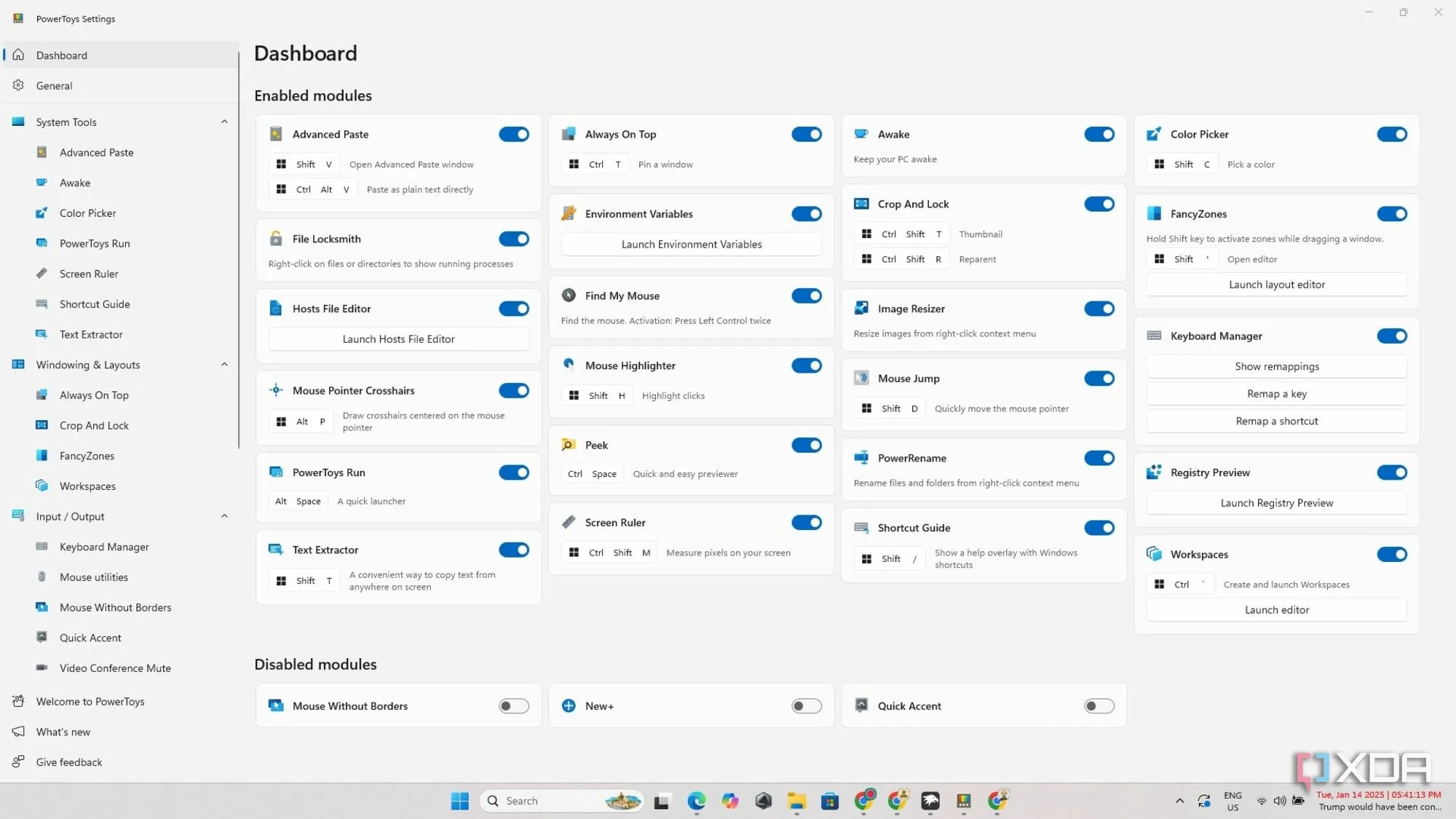 Giao diện chính (Dashboard) của PowerToys hiển thị các công cụ và tính năng sẵn có.
Giao diện chính (Dashboard) của PowerToys hiển thị các công cụ và tính năng sẵn có.
Cửa sổ Remap a shortcut ban đầu sẽ trống vì đây là danh sách các ánh xạ lại, vì vậy bạn sẽ cần tạo mục nhập đầu tiên của mình. Nhấp vào Add Shortcut Remapping (Thêm ánh xạ lại phím tắt), sau đó nhấp vào biểu tượng bút chì bên cạnh Shortcut, rồi nhấn các phím bạn muốn sử dụng. Nhấp OK khi hoàn tất.
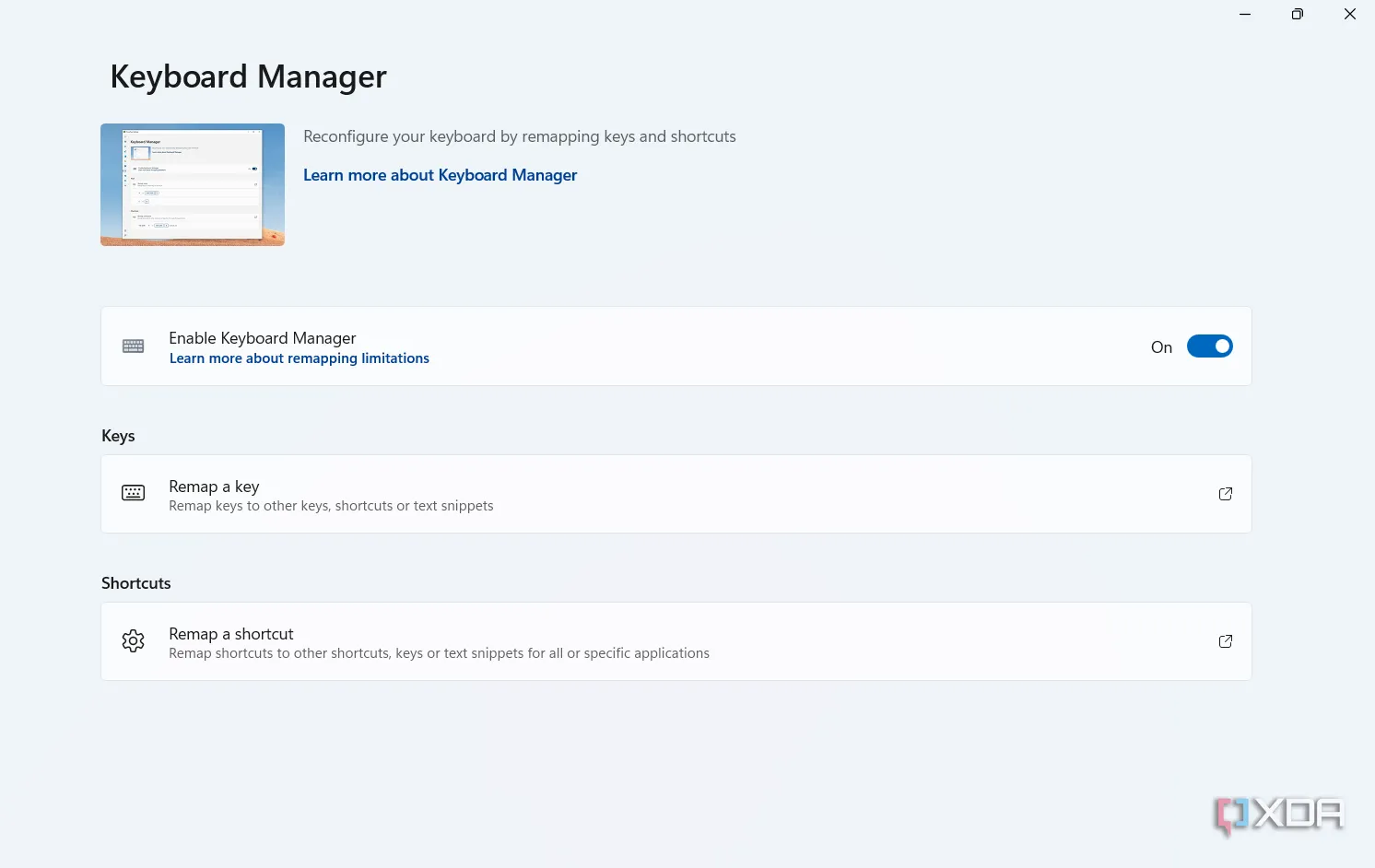 Giao diện cài đặt PowerToys Keyboard Manager, mục "Remap a shortcut" hiển thị danh sách các phím tắt đã được tùy chỉnh.
Giao diện cài đặt PowerToys Keyboard Manager, mục "Remap a shortcut" hiển thị danh sách các phím tắt đã được tùy chỉnh.
Tiếp theo, sử dụng menu thả xuống Action và chọn Run Program (Chạy chương trình), sau đó nhấp vào Select Program (Chọn chương trình) và chọn ứng dụng bạn muốn phím tắt của mình mở. Bạn cũng có thể muốn điều chỉnh các cài đặt khác – một tùy chọn quan trọng là If Running, xác định điều gì sẽ xảy ra nếu chương trình đã được mở. Cuối cùng, nhấp vào OK ở góc trên bên phải để lưu các thay đổi của bạn.
Mở ứng dụng dễ dàng hơn trên Windows
Windows mang đến nhiều cách để mở ứng dụng, và phím tắt bàn phím là một trong những phương pháp hiệu quả nhất để tối ưu hóa quy trình làm việc của bạn. Ngoài ra, việc sử dụng PowerToys Run cũng là một cách tuyệt vời để khởi chạy các ứng dụng nhanh chóng. Đối với những ai chưa quen thuộc, PowerToys Run là phiên bản Spotlight Search của macOS dành cho Windows với nhiều chức năng rộng lớn. Nó có thể tìm kiếm và mở ứng dụng, tệp, thư mục, thực thi các lệnh hệ thống, thực hiện các phép tính nhanh, chuyển đổi đơn vị, kiểm tra thời gian và ngày hiện tại, và thậm chí mở các trang web.
Áp dụng các phím tắt tùy chỉnh không chỉ giúp bạn mở ứng dụng nhanh hơn mà còn cải thiện đáng kể hiệu suất làm việc tổng thể trên hệ điều hành Windows. Hãy thử nghiệm các phương pháp trên để tìm ra cách phù hợp nhất với thói quen sử dụng của bạn.
Bạn có thể tìm hiểu thêm về các tính năng hữu ích khác của PowerToys hoặc khám phá hướng dẫn toàn diện về phím tắt bàn phím trong Windows 11 để nâng cao trải nghiệm sử dụng máy tính của mình.